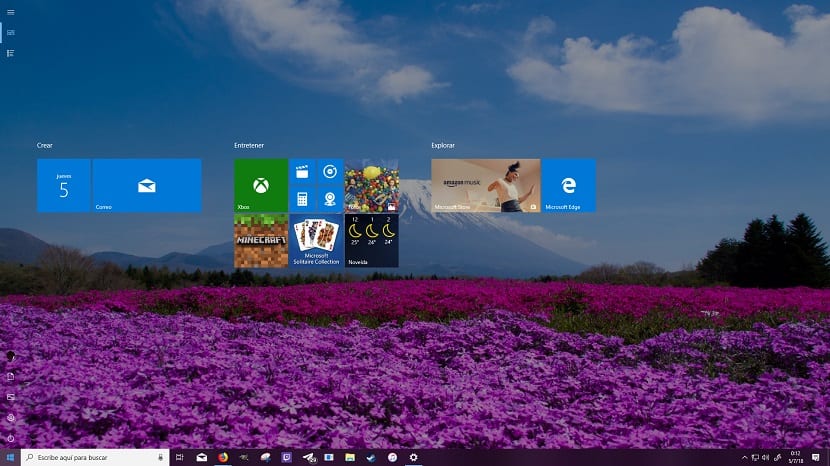
Thanh tác vụ, ít nhất là đối với tôi, là một trong những phát minh tốt nhất mà Windows cung cấp cho chúng ta kể từ những phiên bản đầu tiên, linh hoạt hơn nhiều so với dock ứng dụng mà macOS của Apple cung cấp cho chúng ta, vì chỉ với một vài bước, chúng ta có thể thêm bất kỳ phím tắt nào để luôn có nó trong tầm tay.
Tuy nhiên, đối với tất cả người dùng, tính linh hoạt được cung cấp bởi thanh tác vụ có thể không lý tưởng và họ thích sử dụng màn hình chính, màn hình chính mà chúng ta có thể tùy chỉnh theo ý thích của chúng tôi và theo nhu cầu của chúng tôi. Nếu bạn là một trong những người thứ hai, thì chúng tôi sẽ hướng dẫn bạn cách sử dụng nó ở chế độ toàn màn hình.
Nếu bạn là một trong những người dùng sử dụng màn hình chính nhiều hơn bình thường và trong đó bạn có tất cả các phím tắt cần thiết cùng với các ứng dụng hoặc dịch vụ bạn sử dụng, tùy chọn mà Windows 10 cung cấp cho chúng tôi để hiển thị toàn màn hình cho dù bạn là ai. đang tìm kiếm, một lựa chọn chúng ta có thể kích hoạt tự nhiên, vì vậy chúng tôi sẽ không phải cài đặt bất kỳ ứng dụng nào của bên thứ ba.
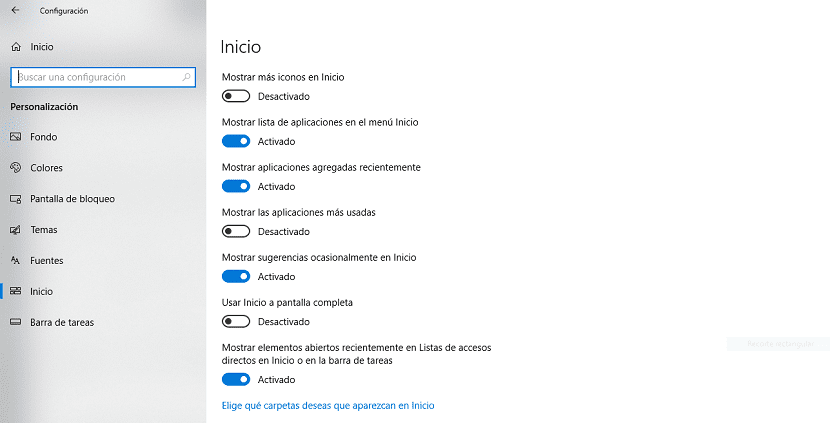
- Để kích hoạt màn hình bắt đầu toàn màn hình, chúng ta phải đi đến các tùy chọn của cài đặt cửa sổ thông qua phím tắt Windows key + i.
- Tiếp theo, chúng ta vào menu Cá nhân. Trong menu tiếp theo, nhấp vào TRANG CHỦ.
- Tiếp theo, chúng ta đến phần Sử dụng Màn hình chính toàn màn hình và chúng tôi đã kích hoạt công tắc.
Hãy nhớ rằng nếu bạn là một trong những người dùng có menu Bắt đầu chứa đầy các ứng dụng và phím tắt, tùy chọn này là lý tưởng cho bạn, vì nếu không thì về mặt thẩm mỹ nó sẽ không tốt lắm và lựa chọn tốt nhất là để nguyên như nó được cung cấp cho chúng ta.